Slik aktiverer eller deaktiverer du adaptiv lysstyrke i Windows 10
Adaptiv lysstyrke er en veldig nyttig funksjon i Windows 10. Når den er aktivert, tilpasser den skjermens lysstyrke med tanke på miljøets lysintensitet. Hvis enheten din har en sensor for omgivelseslys, vil den brukes av operativsystemet til å endre nivået på skjermens lysstyrke. Hvis det er lyst i rommet der PC-en din er, vil skjermens lysstyrke justeres automatisk. La oss se hvordan du aktiverer eller deaktiverer denne funksjonen.
Annonse
Ut av esken ble denne funksjonen deaktivert på enheten min. Det er flere måter å aktivere det på, la oss se på noen av dem.
Innholdsfortegnelse.
- Aktiver adaptiv lysstyrke i Innstillinger
- Aktiver adaptiv lysstyrke i strømalternativer
Aktiver adaptiv lysstyrke i Innstillinger
Det er et spesielt alternativ tilgjengelig i Innstillinger-appen for å aktiver adaptiv lysstyrke i Windows 10. Bruk den som følger.
-
Åpne innstillinger.

- Gå til System -> Skjerm.
- Finn alternativet til høyre Endre lysstyrken automatisk når lyset endres.

- Slå på alternativet.
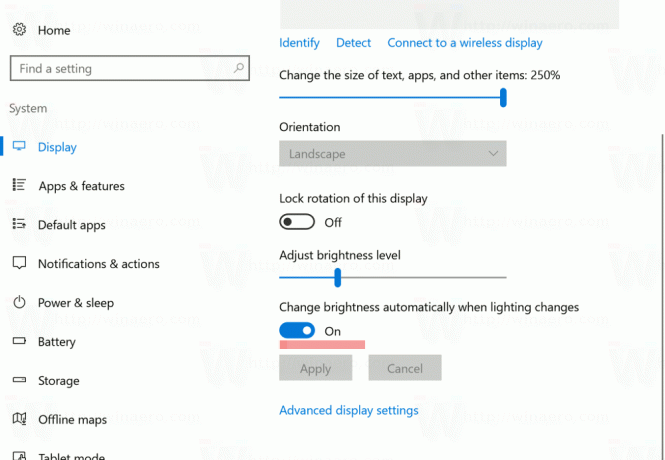
Dette vil aktivere den adaptive lysstyrkefunksjonen i Windows 10 umiddelbart.
For å deaktivere adaptiv lysstyrke, bare slå av alternativet "Endre lysstyrke automatisk når lyset endres" og du er ferdig.
Aktiver adaptiv lysstyrke i strømalternativer
Det samme kan gjøres ved å bruke den gode gamle Power Options-appleten. For å få tilgang til den, gjør følgende.
- trykk Vinne + R hurtigtaster sammen på tastaturet for å åpne dialogboksen Kjør.
- Skriv inn følgende i Kjør-boksen:
powercfg.cpl
Slå den Tast inn nøkkel.
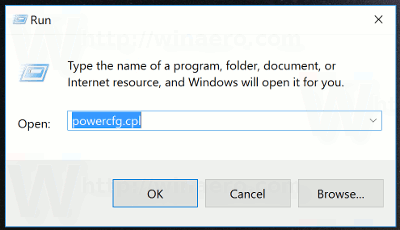
- Dette vil lede deg til Power Option-delen av det klassiske kontrollpanelet.
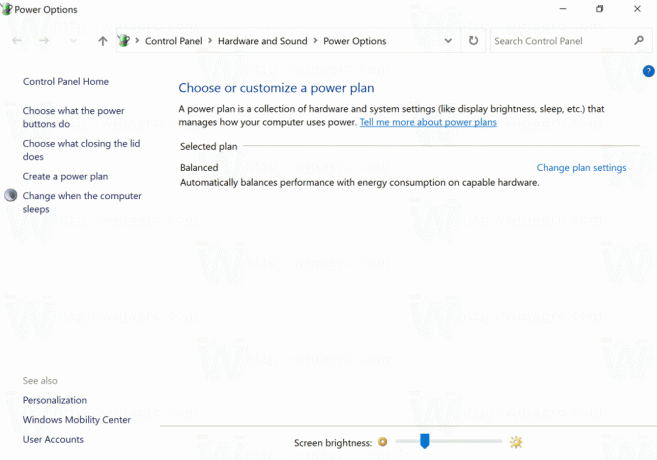
Der klikker du på lenken "Endre planinnstillinger".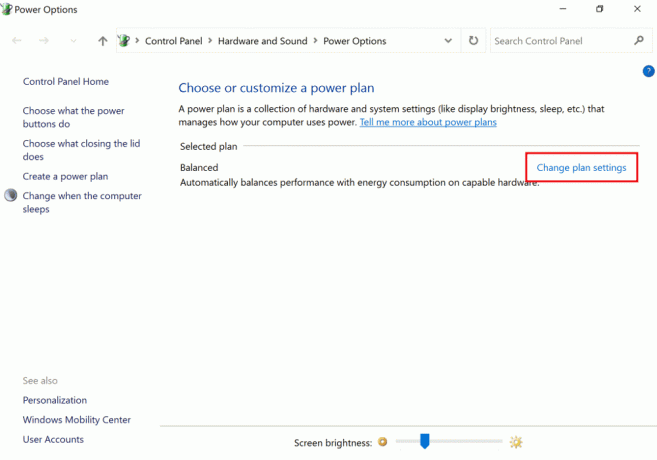
- Følgende vindu åpnes:
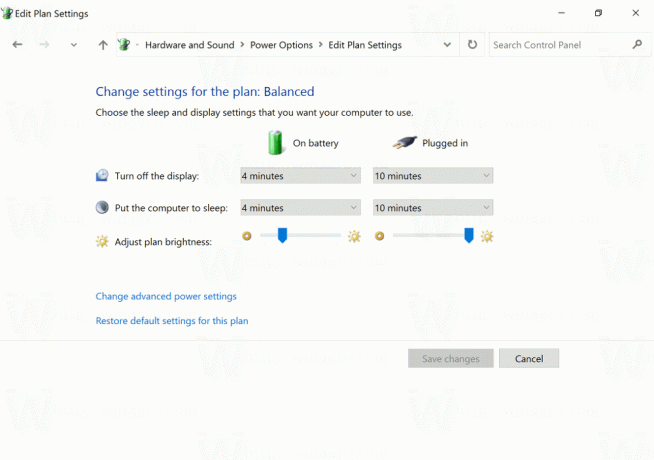 Klikk på "Endre avanserte innstillinger for denne planen" nederst.
Klikk på "Endre avanserte innstillinger for denne planen" nederst.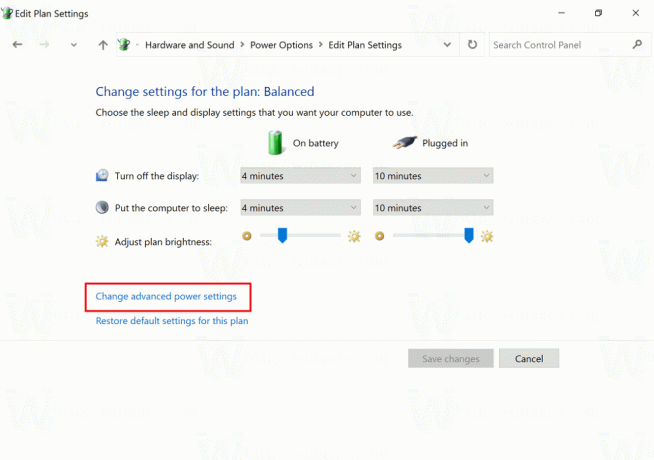
- Følgende dialogvindu vises på skjermen:
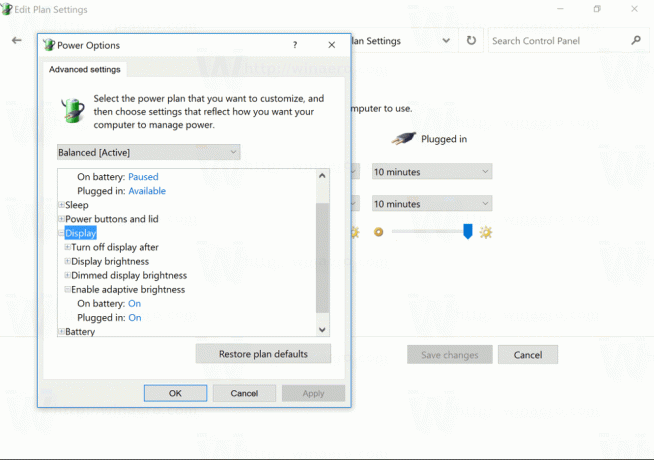 Der går du til Skjerm -> Aktiver adaptiv lysstyrke.
Der går du til Skjerm -> Aktiver adaptiv lysstyrke.
Aktiver den på batteri og når den er koblet til.
Du kan bruke de samme alternativene for å deaktivere adaptiv lysstyrke, både når den er på batteri og når den er koblet til.
Som du kan se, tilbyr Windows 10s Innstillinger-app deg ikke et alternativ til å deaktivere eller aktivere adaptiv lysstyrke separat for batteriet og tilkoblet modus. Dette alternativet forblir i det klassiske kontrollpanelet. Så,
- Hvis du bare trenger å aktivere adaptiv lysstyrke når den er på batteri eller når den er koblet til, se den klassiske Power Options-appleten.
- I andre tilfeller kan du bruke Innstillinger-appen.
Det er det.



